家中の電化製品を声で動かして、近未来的スマートホームに……。
夢ではないですけどね、まだまだね、ゆっくりね……。
まずは、防犯目的で照明を1つ変えてみました。
照明もテレビもエアコンも……、となると、いくつか用意しなければならない物があります。
照明1つだけなら『アイリスオーヤマ スマートスピーカー対応LED電球』がお手軽です。
同じWi-Fi環境で、電球とスマホを専用アプリ『IRIS SmartLF』(iOS10.0以降、Android6.0以上が必要)で連動させるだけ。
手始めに我が家は玄関だな!
早速、やってみよう!
▪︎contents▪︎
アイリスオーヤマ スマートスピーカー対応LED電球
アイリスオーヤマのスマート電球は、スマホと直接繋ぐ事ができるので、スマートリモコンを別に購入する必要がありません。
電球の種類には「調光タイプ」「冷暖調色タイプ」「RGBWタイプ」がありますが、玄関なら電球色(オレンジ色)で一番お値段もお手頃な「調光タイプ」で十分です。
口金サイズはE26なので、購入前に照明器具を必ず確認してください。
小さい照明器具だとE17が使われている場合もあります。
『アイリスオーヤマ スマートスピーカー対応LED電球』
調光タイプ 電球色 E26 全光束810lm(一般電球60形相当)
 | 価格:2,280円 |
もしキッチンやリビングなどに白色(昼光色)の光が必要でしたら「冷暖調色タイプ」を選ぶのが良いですね。
食事の時は白色で、深夜は電球色でという使い分けもできます。
『アイリスオーヤマ スマートスピーカー対応LED電球』
冷暖調色タイプ E26 全光束810lm
 | 価格:2,780円 |
電球が用意できたら、次はスマホとアプリの接続です。
スマホに専用アプリ『IRIS SmartLF』をインストールして、アカウント登録します。
*個人情報の登録になるので、今後買い足す事も考え、信頼できそうなメーカーの製品でなるべくまとめるのをオススメします。
アプリ『IRIS SmartLF』
iOS10.0以降、Android6.0以上
App Store・Google Playで無料(2020.3月時点)
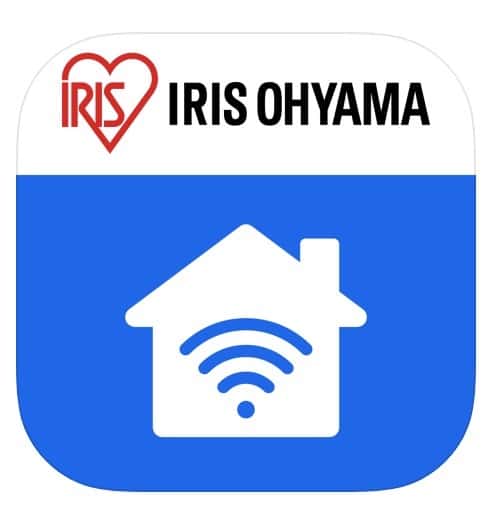
SMSかメールで認証コードを受け取ってパスワードも設定。
ここまでは問題無し!
アプリの準備ができたので、電球と接続。
え〜と、取扱説明書の通りには画面が進みません。
なので、勘で接続っと……。
やっぱり1回目は接続エラーが出ました。
電球接続時のポイント2つ
①Wi-Fiは2.4Ghzに接続
Wi-Fiルーターには、5GHz帯と2.4GHz帯の2種類があります。
スマホでWi-Fi設定を見ると、自分のルーターに末尾違いの2種類あるので、どっちかです。
間違っていたらエラーが出るので、もう1つの方でやり直せば良いのです。
(しっかり調べてから進めるのが正しい方法ですが、まぁ、何とかなるので…)
②電球を早い点滅状態(デフォルトモード)にする
早い点滅状態はデフォルトモードです。
スイッチのオン/オフを3回以上繰り返して、最後オンの状態で数秒待つと点滅(1秒に2回)します。
電球を点滅状態で長く放っておくと熱暴走?するかもしれないので、Wi-Fiのパスワードを入力し終わってからスイッチをカチカチさせた方が安心です。
2.4Ghz×早い点滅(デフォルトモード)でも接続できなかったら、AP(アクセスポイント)モードで試します。
早い点滅になった後、10秒以内にオン/オフを3回以上繰り返すと、APモードの遅い点滅(3秒に1回)になりますので。
ポイント2つを守っても接続できなかったら……、しっかり取説読んでください……。
防犯に効果的な設定を
家に人が居る(起きている)様に見せるというのが、防犯の目的ではないでしょうか?
留守の時にしろ、深夜の寝静まっている時にしろ、家の中に人が居ますよ〜とアピールする為に効果的にタイマーを設定しましょう。
「タイマー」は指定した時間でオン/オフさせる設定です。
タイマーでオンする時刻とオフにする時刻をそれぞれ設定。
夜はずっと点ける設定でも良いですし、数分間点く&消すを細かく沢山設定しても良いです。
「スマート」の中に「シーン」「自動化」があり、天候や天気をトリガーにしてオン/オフさせる事もできます。
例えば、「日の入り」時刻になったら電球をオンにする。
これは面白いですよね。
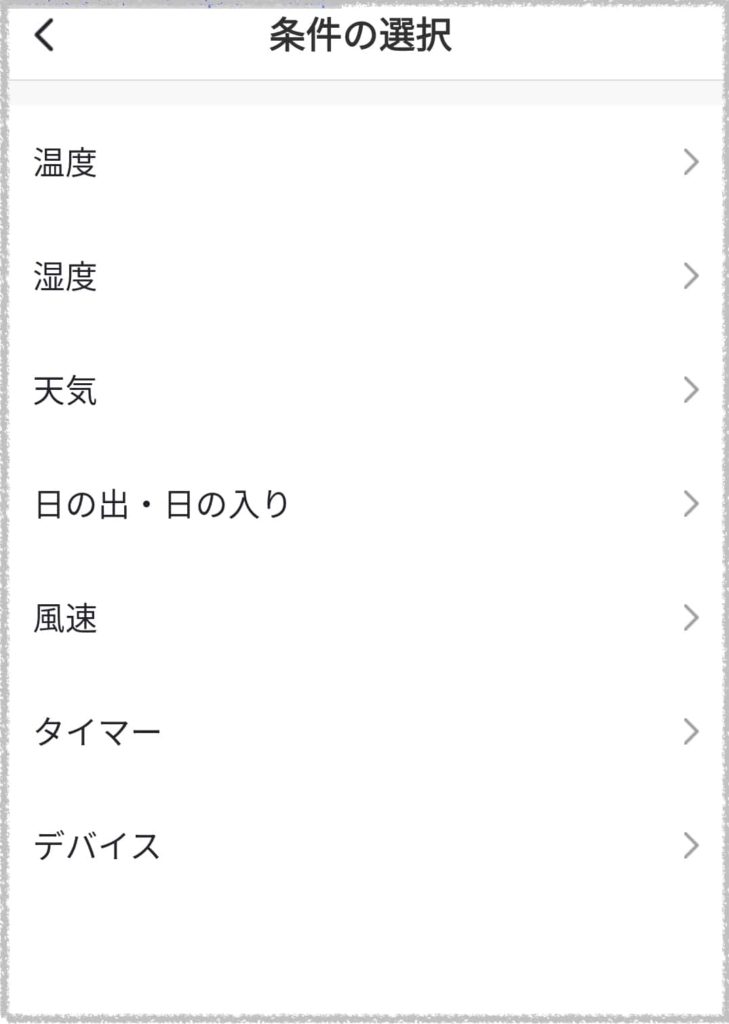
複数の電球を接続させても、「スマート」の中で制御する事ができます。
必要になったら買い足していく事にします。
更に、アプリ「IFTTT」を接続すると、もっと細かいトリガーを設定できます。
使い方は少々複雑ですけど。
家から離れていてもオン/オフできます。
帰宅する前にスマホの遠隔操作で点灯させて、「もし近くに空き巣に入ろうとしている人が居るなら鉢合わせしたくないので居なくなってください〜」という合図にもで良いのではないでしょうか?
これで、防犯用スマート電球が設置できました、パチパチパチ。
もし、電球のWi-Fi接続が切れて30分以上経ったらアラートを出す設定にもできますし、ネットワーク状態をチェックしてくれる機能もあります。
接続が不安定だったらルーターの位置を変えるなど工夫をしてみてください。

一応スマートスピーカーも接続
我が家は玄関にスマート電球を設置したので、声で操作はできなくても良い(Wi-Fiが届かないかも)と思っていました。
一応、『Google Nest Hub』にも接続させてみました。
 | Google GA00516-JP スマートディスプレイ Google Nest Hub チョーク 価格:11,870円 |
今までの『Google Nest Hub』の使い道は、時計とタイマーが9割、たまにYouTubeや英会話で暇つぶし。
本来の使い方ができるかな?
直線距離は4メートル位でもドアを挟んでいたので、どうかな??
難なく声での操作もOKでした!
スマホからのオン/オフは、『IRIS SmartLF』でも『Google Home』でも、どちらのアプリからでも操作できますよ。
家にいる時は、「OK Google、あかりをつけて〜。」で、外からはスマホで遠隔操作。
我が家も、スマートホームになりました⁈
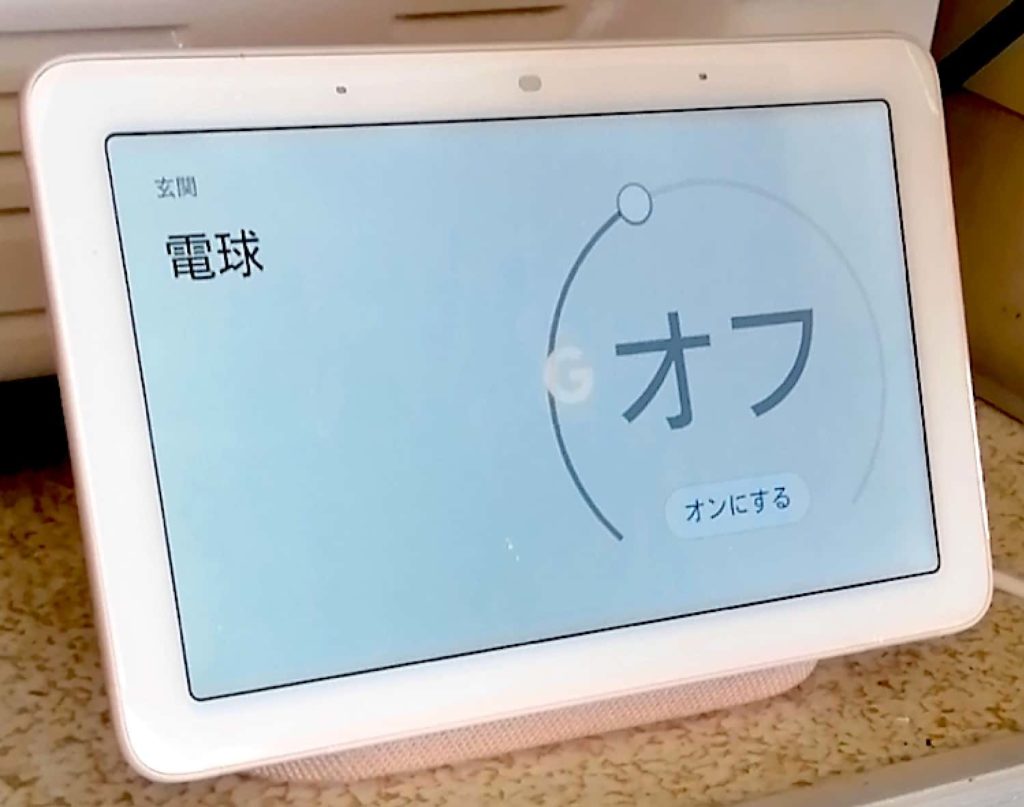
スマートホーム化できた⁈
まずは、防犯目的にスマート電球1個だけ導入しました。
テレビやエアコンを接続するならスマートリモコンが必要ですが、『アイリスオーヤマ スマートスピーカー対応LED電球』なら単品でもOKです。
家の防犯を強化したいと思いながら、
「人感センサー付きの電球を家の外側に設置しても、人感センサーってバレバレだよね?
ドアの鍵穴部分を明るく照らしたら、どうぞピッキングしてくださいと言っている様で論外だよね?
防犯カメラも併用して24時間作動させないとダメだよね?
でも、そこまでする前にもっとお手軽にセキュリティアップさせたいよね!
外出中でも家の中にあかりを点けられたら良いよね!」
な〜んて思っていたら……、
そうだ!まずはお安くお手軽なスマート電球だ!
リビングに導入するには照明器具ごと新しくしないといけないから、電球の交換だけで済む場所は玄関だ!
注意が必要なのは、Wi-Fiで接続している事で逆に不安になるセキュリティです。
Wi-Fiを他人に乗っ取られる危険性がゼロではありません。
スマートホーム用のセキュリティシステムを契約したり、カメラや勝手に操作されると危険なデバイスは常時接続しないなど、自己防衛方法は考えておきましょう。
スマホとWi-Fi環境が揃っているなら、まずは電球1個で試してみませんか?
やっぱり必要無いと思ったら、元の電球に戻せば良いですから。











コメントは優しくどうぞ